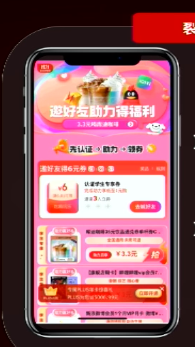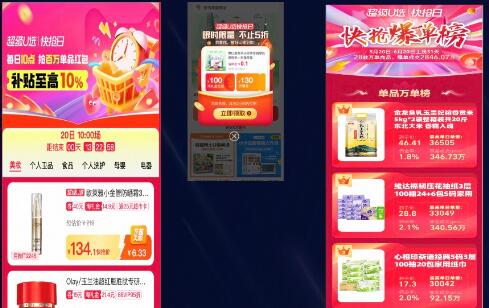win10如何修改电脑锁屏密码 win10电脑设置锁屏密码教程
淘宝搜:【天降红包222】领超级红包,京东搜:【天降红包222】
淘宝互助,淘宝双11微信互助群关注公众号 【淘姐妹】
Win10是微软公司最新推出的操作系统,它的功能非常丰富,其中包括了锁屏密码的设置功能。如果您不小心忘记了自己设置的锁屏密码,那么该怎么办呢?下面,我们就来介绍一下如何破解Win10电脑锁屏密码。
首先,我们需要准备一个可启动的U盘或者DVD光盘,并下载一个Win10系统镜像文件。将这个镜像文件刻录到U盘或者DVD光盘中,然后将其插入需要破解密码的电脑中。
接下来,我们需要进入电脑的BIOS设置界面,将启动顺序设置为先从U盘或者DVD光盘启动。然后重启电脑,按照提示进入Win10系统安装界面。
在安装界面中,我们需要选择“修复您的计算机”选项,然后进入高级选项界面。在高级选项界面中,我们选择“命令提示符”选项,进入命令行模式。
在命令行模式中,我们需要输入一些命令来破解锁屏密码。首先,输入“cd C:\Windows\System32”命令,进入系统32目录。然后,输入“copy utilman.exe utilman.exe.bak”命令,备份utilman.exe文件。接着,输入“copy cmd.exe utilman.exe”命令,将cmd.exe文件重命名为utilman.exe文件。
现在,我们已经将cmd.exe文件替换为了utilman.exe文件,接下来只需要重启电脑,在登录界面点击“辅助选项”按钮,然后在弹出的命令行窗口中输入“net user 用户名 新密码”命令,将密码修改为我们想要的密码即可。
总结来说,破解Win10电脑锁屏密码的步骤比较复杂,需要一定的技术水平和耐心。但只要按照以上步骤一步一步操作,就可以成功破解锁屏密码。当然,我们不建议在未经授权的情况下尝试破解别人的电脑锁屏密码,这是不道德的行为。
怎么设置电脑无操作自动关机win10 win10关机一直正在关机
怎么设置电脑无操作自动关机,怎么设置电脑无操作自动关机功能,电脑如何设置无操作自动关机,如何设置电脑无操作自动锁定导读大家好,来宝来为大家解答以下问题,win10电脑自动关机怎么设置,电脑自动关机怎么设置很多人还不知道,今天让我们一起来看看吧!计算机的
大家好,来宝来为大家解答以下问题,win10电脑自动关机怎么设置,电脑自动关机怎么设置很多人还不知道,今天让我们一起来看看吧!
计算机的所有操作系统都有自动关机命令,这样每个人都可以设置关机操作。下面小编就详细分析一下如何设置电脑自动关机,如何设置电脑定时关机。边肖会用最直接简单的方法,让你自己设置自动关机。如何设置电脑自动关机,想快速解决这些问题?让我们来看看边肖给大家的建议。
如果你的电脑出现黑屏,请点击:电脑黑屏怎么办教你七种解决方法。
一、自动关机命令
关机
【【淘密令】】.exe-A取消关机。
【【淘密令】】.exe-L注销当前用户。
关机并重新启动。
【【淘密令】】.exe-F强制关闭应用程序。
time设置关机倒计时。将关闭前的超时时间设置为xxx秒。对于windows 2003系统,有效范围是0-600,默认值是30。
二、如何设置电脑自动关机?
比如你的电脑要在18: 00关机,首先选择“开始3354运行”,输入命令“18:00关机-S”。然后,18: 00,电脑会自动出现“系统关机”对话框。默认情况下,会有30秒的倒计时,并提示您保存您的工作。如果想以倒计时方式关机,可以输入命令“【【淘密令】】.exe-S-T3600”,表示60分钟后自动关机,“3600”表示60分钟。设置自动关机后,如果想取消,可以在运行过程中输入命令“shutdown -a”。输入“shutdown -i”打开设置为自动关机的对话框,然后设置自动关机。【【淘密令】】.exe的参数,每个参数都有特定的用途,执行时会产生不同的效果。例如,“-s”表示关闭本地计算机,“-a”表示取消关机操作。下面小编列出更多参数,在【【淘密令】】.exe可以根据需要使用。
-f:强制关闭应用程序。
-m计算机名:控制远程计算机。
-i:显示图形用户界面,但必须是关机的第一选项。
-l:注销当前用户。
-r:关闭并重新启动。
-t time:设置关机倒计时。
-c '消息内容':在关闭对话框中输入消息内容(不能超过127个字符)。有时候,我们需要定期关闭电脑。下面介绍一种在Windows XP中实现定时关机的简单方法。指定22分钟后系统自动关机:点击“开始运行”,在“打开”中输入命令“【【淘密令】】-s -t 1320”(注意:不输入引号,参数之间有空格,1320的单位为秒),然后点击“确定”按钮。指定系统在某个时间(如12: 00)自动关机:只需在“打开”中输入命令“12: 【【淘密令】】-s”。取消计划关机:只需在“打开”中输入命令“【【淘密令】】 -a”即可。
win10如何最简单定时关机 win10电脑自动关机怎么设置密码
三、如何设置电脑定时关机?
1.可以先在桌面新建一个“快捷方式”,在向导“位置”中输入(默认安装盘为c盘):C:windowssystem 32 tsshutdn . exe 10/power down/DELAY:01,其中10为关机延迟时间,/DELAY:01为关机延迟时间。这里的定时关机其实就是用“任务调度”程序添加这个“快捷方式”,然后设置在XX时间关机,比如每晚23:00。
win10如何最简单定时关机 win10电脑自动关机怎么设置密码
2.关机倒计时
可以在“开始”“运行”中输入“关机-s -t 30”然后确认,30秒后就可以自动关机了,这里30是关机倒计时的秒数。也可以设置自定义输入,如果想取消倒计时关机也可以直接输入“shutdown -a”。
7如何在win7中设置电脑自动关机
一般我们在正常使用中找不到Win7自动关机的选项功能,所以Win7系统找不到自动关机设置入口,但不代表没有。取而代之的是Win7系统隐藏了这个常用功能。这里提供的解决方案是通过DOS命令“shutdown”实现的。
首先在Win7桌面左下角点击开始――所有程序3354附件――,然后在运行文本框中输入cmd命令。
然后在光标下输入数字shut downFST,然后按enter键确认。以下数字以秒为单位。比如输入36000,表示Win7系统会在36000秒后关闭电脑。我们设置的时候,Win7桌面右下角会出现相应的提示,一目了然。
如果中途想取消自动关机功能,需要在cmd命令程序中输入shut downa,按回车键,就可以取消了。
win10如何最简单定时关机 win10电脑自动关机怎么设置密码
这些命令的表示形式如下:
-s关闭这台计算机。
-f强制关闭正在运行的应用程序,而不发出警告
-t xx将关闭时间设置为xx秒后。
-a放弃系统关机。
其实Win7系统中有很多隐藏功能,只是大多数用户不常用。所以没有直接进入Win7系统,会让很多网友觉得Win7无法实现自动关机。
如何取消电脑的自动关机
方法1:
1.首先,右键单击计算机,然后单击“管理”
2.然后点击左侧的“任务计划程序”。
3.然后点击右边的“显示所有正在运行的任务”。
4.然后在弹出的窗口中选择要关闭的计划,点击“结束任务”取消自动关闭任务。
方法二:
1.首先打开DOS窗口。
2.然后在窗口中输入shut downA,然后按enter键取消自动关机任务。
希望你能写下自动关机命令,并且知道如何设置电脑自动关机,如何设置电脑定时关机等等。最后祝大家生活愉快!
本文讲解到此结束,希望对大家有所帮助。
<版权声明:本文内容由互联网用户自发贡献,该文观点仅代表作者本人。本站仅提供信息存储空间服务,不拥有所有权,不承担相关法律责任。如发现本站有涉嫌抄袭侵权/违法违规的内容, 【【邮箱】】 举报,一经查实,本站将立刻删除。